Laatst bijgewerkt: 18 mei 2024
Le Taakbeheer is een nut van Windows waarmee u kunt zien, controleren en beheer de verschillende programma's die op een computer worden uitgevoerd. Onder Windows 10 et Windows 11 , zijn er verschillende manieren om Taakbeheer te starten.
Taakbeheerfuncties
Le taakbeheer onder Windows geeft toegang tot verschillende functies:
- Bekijk alle programma's en processen die momenteel op een computer draaien Windows.
- Analyseer computerprestaties (identificeer de programma's die de meeste bronnen gebruiken).
- Stop een programma dat crasht of vastloopt geforceerd.
- Stop een onnodig programma dat op de achtergrond aanwezig is.
De verschillende methoden om Taakbeheer te starten
1) Start de taakbeheerder vanuit de taakbalk
Klik met de muis met de rechtermuisknop op de taakbalk. De taakbalk geeft dan het contextuele menu weer. Onderaan de lijst met bewerkingen vindt u "Taakbeheer".
Als u erop klikt, wordt de taakbeheerder gestart. Afhankelijk van de beveiligingsinstellingen kunt u een waarschuwingsbericht krijgen waarin om toestemming wordt gevraagd.
Antwoord "Ja" om de lancering te autoriseren.
2) Start de taakbeheerder met een specifieke sneltoets
Gelijktijdig indrukken van de toetsen [CTRL] + [Shift] + [ESC] start automatisch de taakbeheerder.
De [Shift]-toets wordt soms aangeduid met [Maj], vertegenwoordigt een pijl omhoog. De [ESC]-toets, soms aangeduid met [Esc], wordt ook wel “escape-toets” genoemd.
Afhankelijk van de beveiligingsinstellingen kunt u een waarschuwingsbericht krijgen waarin om toestemming wordt gevraagd. Antwoord "Ja" om de lancering te autoriseren.
3) Start de taakbeheerder met een algemene sneltoets
Gelijktijdig indrukken van de toetsen [CTRL] + [ALT] + [DEL] is een zeer bekende toetsencombinatie waarmee je een computer kunt afsluiten Windows.
Sous Windows 10 ou Windows 11, geeft deze toetsencombinatie toegang tot een lijst met mogelijke handelingen, waaronder het afsluiten van de computer, maar ook het starten van Taakbeheer.
Kies " Taakbeheer » in de lijst die wordt voorgesteld om de taakbeheerder te starten.
Afhankelijk van de beveiligingsinstellingen kunt u een waarschuwingsbericht krijgen waarin om toestemming wordt gevraagd. Antwoord "Ja" om de lancering te autoriseren.
4) Start de taakbeheerder via een specifieke snelkoppeling
Door tegelijkertijd op de [Logo-toets te drukken Windows] + [R] opent het uitvoeringsdialoogvenster.
Vul de naam in van het programma dat overeenkomt met de taakmanager: Taskmgr.exe en druk op [OK].
Afhankelijk van de beveiligingsinstellingen kunt u een waarschuwingsbericht krijgen waarin om toestemming wordt gevraagd. Antwoord "Ja" om de lancering te autoriseren.
Video om Taakbeheer hieronder te openen Windows 11
Conclusie
Alstublieft ! Dat is het einde van onze lijst! Sommige methoden zijn duidelijk effectiever dan andere, maar als je in een moeilijke situatie verkeert (toetsenbord of muis werkt niet, of wat dan ook), is elke methode die werkt goed.
Ken de verschillende manieren om Taakbeheer te openen in Windows 10 et Windows 11 kan in veel situaties nuttig zijn.
Laat ons, voordat u dit tabblad sluit, weten hoe u dit kleine programma het liefst wilt openen.





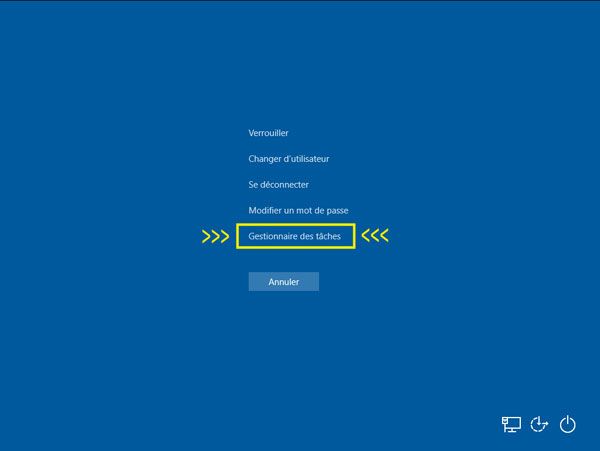







Hallo,
Klik met de rechtermuisknop op de werkbalk met W11 werkt niet. Ik heb alleen de optie "taakbalkinstelling". Hoe te activeren op W11? Dankjewel